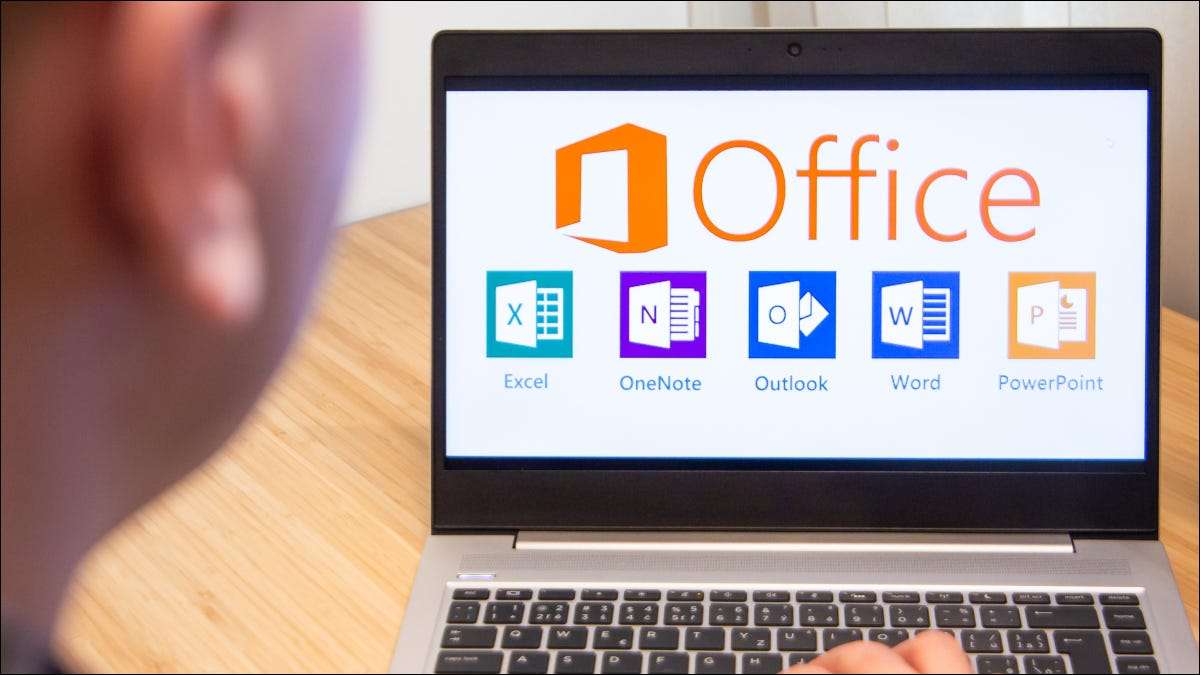
Разом зі стрічкою, що містить інструменти, необхідної, Microsoft Office надає панель швидкого доступу. Цей крихітний бар може містити дії, які виконують часто, як скасувати, повторити, зберегти або відкрите. Проте, доступ до нього може і повинен бути швидше і простіше.
Чому змінити панель швидкого доступу Позиція?
Ось річ, панель швидкого доступу сидить шлях на лівому верхньому кутку вашого додатки Microsoft Office. Це вище як стрічки і вкладок. Так багато разів, це просто швидше і простіше захопити інструмент, який вам потрібно від одного з цих місць.
Але тут ми покажемо вам, як виправити цю ситуацію і отримати на панелі швидкого доступу швидше.
Переміщення панелі швидкого доступу
Ви не можете зрозуміти це, але ви можете перемістити панель швидкого доступу з віддаленого розташування у верхній частині додатка Office. Ви можете помістити його під стрічкою замість нього вище. Це дає вам швидкий доступ до нього, тому що це прямо над робочою областю.
Натисніть на стрілку в правій частині панелі швидкого доступу для Налаштування панелі швидкого доступу та виберіть «Показати під стрічкою.»

І це йде! Ця панель тепер прямо над вашою робочою областю для набагато більш швидкого доступу.

Ви можете перемістити панель швидкого доступу в кожному з додатків Microsoft, які ви хочете. Значення, тільки тому, що ви перенесли його під стрічкою в Слові не означає, що вона буде там, коли ви відкриваєте Excel. Ця гнучкість дозволяє тільки перемістити його в додатках, де це вигідно для Вас.
Порада: Ви також можете перемістити панель швидкого доступу під стрічкою в File Explorer на Windows. Тоді, налаштувати дії на панелі інструментів за те, що ви використовуєте найбільше.
Додати Дії на панелі швидкого доступу
Опції для панелі інструментів включають найбільш загальні дії для конкретного застосування. Натисніть стрілку на правій стороні знову і виберіть (галочка) кожна дія, яке ви хочете відобразити.

Зверніть увагу, що дії будуть відображатися в порядку вибору їх, а не для того вони знаходяться в списку.
Знову ж, гнучкість тут дозволяє вибрати те, що ви використовуєте найбільше для цього конкретного застосування. Деякі дії, як нові, відкривати і зберігати доступні у всіх додатках Microsoft Office. Але інші конкретного додатка.
Як приклади можна додати дії намалювати таблицю в Word, сортувати за зростанням або спаданням в Excel, запустити слайд-шоу з самого початку в PowerPoint, і знайти контакт в Outlook.
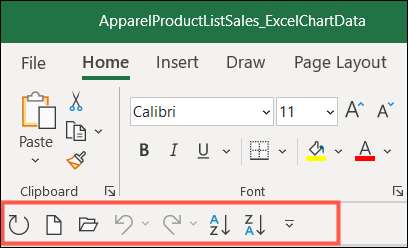
Для додаткових дій, перевірити наші, як до для Налаштування панелі швидкого доступу . Це дозволяє додавати більше дій, ніж те, що ви бачите в списку.
Показати тільки панель інструментів і вкладки швидкого доступу
Тепер, якщо вам не подобається, панель швидкого доступу під стрічкою, тому що ви відчуваєте, що зазіхає на вашому робочому місці, ось щось, щоб спробувати: приховати стрічку!
Якщо ви включили дії, які ви використовуєте найбільш і зробив це ще один крок вперед, налаштовуючи панель швидкого доступу за допомогою нашої навчальної програми, то вам, можливо, буде потрібно тільки см стрічки один раз в той час.
Пов'язані: Як швидко показати або приховати стрічку в Office 2013.
Натисніть стрілку на правій дальній стороні стрічки, щоб згорнути його.

Тепер єдине, що ви бачите в верхній частині вікна програми є Access Toolbar і вкладки Quick. Ви можете натиснути на будь-яку вкладку, щоб переглянути свої інструменти на стрічці, коли він вам потрібен. І у вас є набагато більше робочого простору, ніж раніше.

Якщо ви хочете, щоб повернути стрічку в її встановленому місці, натисніть кнопку зі стрілкою списку в правому верхньому куті для Параметри відображення стрічки і вибрати «Показати вкладки і команди.»
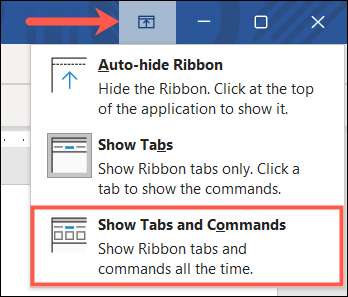
При використанні офісних додатків Microsoft щодня, це коштує кілька хвилин, щоб зробити подібні зміни, якщо вони допоможуть вам працювати більш ефективно.
Інший спосіб ви можете підвищити ефективність Увімкнення макросів у Microsoft Office .
Пов'язані: Як увімкнути (і вимкнути) макрос у Microsoft Office 365







